e-Signage S により制御される非Windows系の表示機器(プレーヤーA1 PN-LMシリーズ)についての補足説明書です。
取扱説明書と合わせてお読みください。
e-Signage Sプレーヤー A1 の制限事項
PN-LMシリーズ用 e-Signage S プレーヤー A1では、以下の制限事項があります。ご利用前に必ず確認してください。
| 機能 | PN-LMシリーズ用 e-Signage S プレーヤー A1 での制限事項 | |
| コンテンツ | 使用できるファイル形式 | 動画 .mp4 (H.264, H.265) 静止画 .jpg, .jpeg, .png, .bmp テロップ .tlp 音声 .wav, .mp3, .mp4, .mov PDF .pdf HTML .htm, .html コンテンツフォルダーにPDFを含む場合は(※)、動画、静止画、PDF以外のファイルは使用できません。 |
| 使用できないファイル形式 | PowerPoint 実行ファイル サイネージパーツ |
|
| 画面サイズ | 3840 × 2160, 2160 × 3840 | |
| 表示用端末側パスの指定 | 対応していません。 | |
| 静止画切換(遷移効果) | コンテンツフォルダーにPDFファイルを含む場合は(※)、静止画切換効果は使用できません。 それ以外の場合は、以下の静止画切換効果が使用できます。 なお、Windowsプレーヤーとは使用できる静止画切換効果が異なります。 [ワイプ/ 引き伸ばし/ スライド/ フェード/ 円形/ パースペクティブ/ パルス/ 回転/ トランスフォーム/ ランダム] |
|
| 動画再生 | 同時に複数の動画を再生することはできません。 | |
| テロップ | テロップで配信可能な 1 行あたりの文字数は 72pt 96 文字です。 72pt 未満のフォントを使用すると文字の輪郭にジャギーが発生する ことがあります。 画面サイズは 3840×2160 または 2160×3840 ですので、正しいサイズで番組を作成してください。番組のサイズが間違っていると、意図しない位置にテロップが表示されてしまいます。 |
|
| PDF表示 | PDFファイルはコンテンツフォルダーを再生した場合のみ表示可能です(※)。PDFファイルのプレビューはできません。パスワードが設定されているPDFファイルには対応しません。 | |
| HTML/URL表示 | 表示するサイトによって表示できないことやWindows OS とは異なる内容が表示されることがあります。 | |
| コンテンツの条件付き再生 | コンテンツフォルダーにPDFファイルを含む場合は(※)、コンテンツの条件付き再生を使用できません。 | |
| スケジュール | スケジュールの総サイズ | 16GB まで |
| 配信 | 配信に必要なストレージサイズ(表示用端末) | (配信ファイルサイズ)× 2 + 200MB |
| 表示用端末の電源 ON/OFF | 対応していません。 | |
| パネル | RS-232C 接続 | |
| USB 接続 | ||
| 端末設定 | FTP ポート番号の初期値 | 2121 ポート番号を初期値から変更する場合は 1024 から 32000 の間で 設定を行う必要があります。 |
| 緊急テロップ | 対応していません。 | |
| マイコンテンツ/ マイコンテンツリスト取得 | ||
| キー / マウス連携ツール | ||
| 状態監視 | 表示用端末の電源ON/OFF | 対応していません。 ただし、表示用端末の再起動は使用可能です。 |
| 再生の一時中断・再開 | 対応していません。 | |
| チャンネル表示 | ||
| 明るさ制御 | ||
| クライアントスケジューラ | 搭載していません。 クライアントスケジューラ機能である” ログを表示”、” 番組表示を一時中断”、” スケジュール情報を削除”、” 管理用PC からデータを取得” 機能は使用できません。 |
|
| PIP による画面分割 | 対応していません。 | |
- USB メモリーは同時に1 つまでしか利用できません。
- USBメモリーはFAT32フォーマットあるいはexFATフォーマットをご使用ください。
- USBメモリーをコンテンツの保存先として使用中にUSBメモリーを抜き挿しした場合は、プレーヤーA1を再起動してからデータの配信を行ってください。再起動を行っていない状態では、データの配信に失敗する可能性があります。
- e-Signage S は、ファイルの拡張子によりコンテンツタイプを認識します。記載されている形式のコンテンツでも、コーデックが未対応等の理由により正しく再生されない場合があります。動画ファイルや音声ファイル等は正しく再生されることを事前に確認してください。
- 静止画のコンテンツサイズによって、静止画切り替え効果が再生されない、一部しか再生されない場合があります。サイネージ運用前に動作を確認してください。
- 表示テロップにカクツキが発生する場合があります。サイネージ運用前に動作を確認してください。
- テロップを作成する場合、最大20 行まで、1 行あたり最大96 文字までで作成してください。
- 番組の切り換え時や表示用端末の時計合わせ時などに画面がちらつくことがあります。
- サイドバーを表示する場合、再生中に長時間連続してボタンをタップするとプレーヤーA1の動作が不安定になる場合があります。黒い画面が表示される場合はしばらくお待ちいただくか、本体の再起動を行ってください。
- サイズの大きいデータを配信した際には、番組の切り換えに時間がかかることがあります。
- 表示用端末の時刻が午前0 時になると再生データの切り換えが発生します。続けて同じデータを再生する 場合でも、午前0 時の時点より再生データの最初から表示を行います。
- テロップを表示している場合は、番組で表示しているコンテンツにタッチ操作を行うことはできません。
- HTML/URL表示は参照するサイトによっては表示できないことやタッチ操作を行えないことがあります。必ず事前に表示確認をおこなってください。また、PCのブラウザーで行なわれているセキュリティ対策が動作しない場合があるため、安全が確認されているページ以外の表示は行わないようにしてください。
- HTML/URL表示するサイトにSNS等のコンテンツが複数埋め込まれている場合、それらのコンテンツの読み込みが完了するまでタッチ操作が効かないことがあります。
- PDFファイルはコンテンツフォルダーを再生した場合のみ表示可能です(※)。 PDFファイルを含むコンテンツフォルダーを番組の枠に割り当てた場合は、PDFファイルは表示されません。
- PDFファイルは常にアスペクト比を維持して、ディスプレイのサイズにフィットするように画面全体に表示します。
- PDFを作成したソフトや出力設定、アクセス許可設定によっては、意図通りの再生表示が行えない場合があります。またPDFファイルに画像が多く含まれる場合などはページ切り替えの描画に時間がかかることがあります。事前にご確認の上、正しく表示されない場合はPDF変換ツール等を用いて静止画に変換した後、静止画コンテンツとして配信してください。
- プレーヤーA1 用のコンテンツフォルダー/ 番組をWindows 上でプレビューする場合、実際の再生と一部 が異なる場合があります。正確に表示内容を確認する場合は、実際にプレーヤーA1 を搭載した表示用端 末に配信して表示を確認してください。また、お使いの管理用PC に動画のプレビューに必要なコーデックが搭載されていない場合、動画のプレビューが行われません。
- プレーヤー A1 は各表示枠で再生するコンテンツの同期を行わないため、再生タイミングのズレが発生します。非表示部(無音部) をプレイリスト上で使用してコンテンツの再生タイミングをそろえようとした場合は、意図しないタイミングでコンテンツの切り換わりが発生する可能性があります。各表示枠でコンテンツの再生タイミングをそろえる必要がある場合は、番組を分けることで各表示枠の頭出しを行ってください。実際の運用にあたっては、表示用端末にデータを配信して表示を確認したうえでサイネージの運用を行ってください。
※ コンテンツフォルダーにPDFファイルを含む場合には、以下の制限があります。
- PDF表示はコンテンツフォルダーを配信した場合にのみ可能です。番組を配信した場合にはPDFは表示できません。
- 静止画、動画、PDFのみ再生可能になります。
- 静止画とPDFの画面遷移効果に対応しません。
- コンテンツの再生条件に対応しません。
e-Signage S プレーヤーA1 の設定
e-Signage S プレーヤーA1 の設定を行います。
■設定画面を表示する
1 マウスで画面の任意の場所を2 回右クリックする。または、リモコンの[EXIT]キーを2 回押す。
設定画面が表示されます。
■設定画面の説明
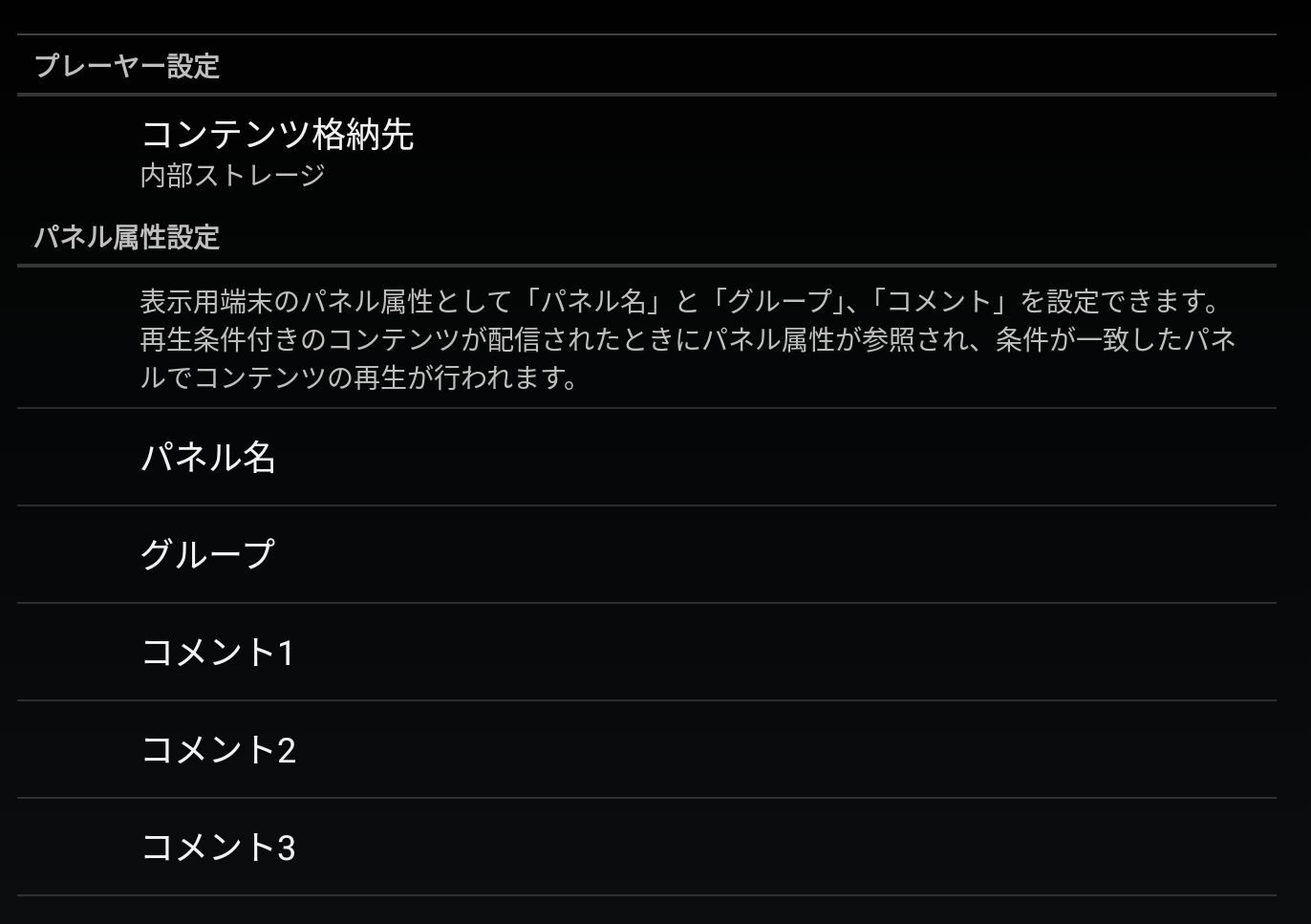
| [プレーヤー設定]タブ | |||
| プレーヤー設定 | |||
| コンテンツ格納先 | 受信したコンテンツの格納先を選択します。 | ||
| パネル属性設定 | |||
| パネル名 | 表示用端末にパネル名を設定します。 | ||
| グループ | 表示用端末にグループを設定します。 | ||
| コメント1~3 | 表示用端末にコメントを設定します。 | ||
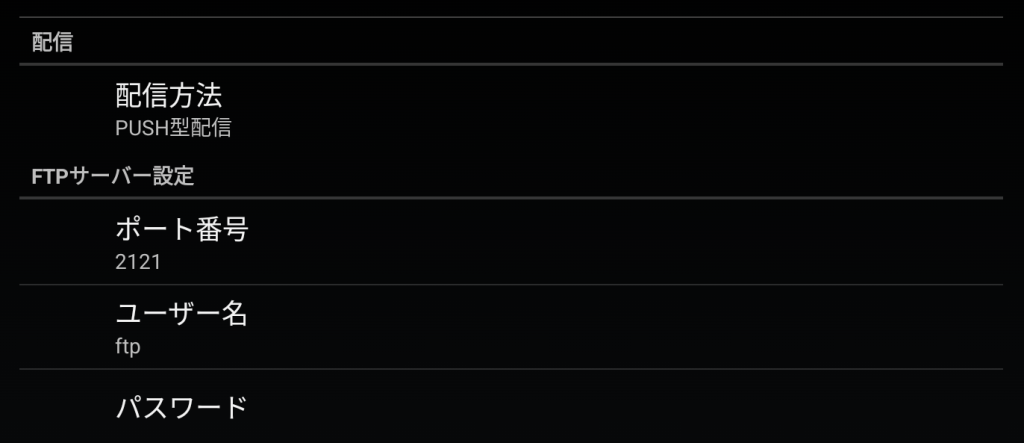
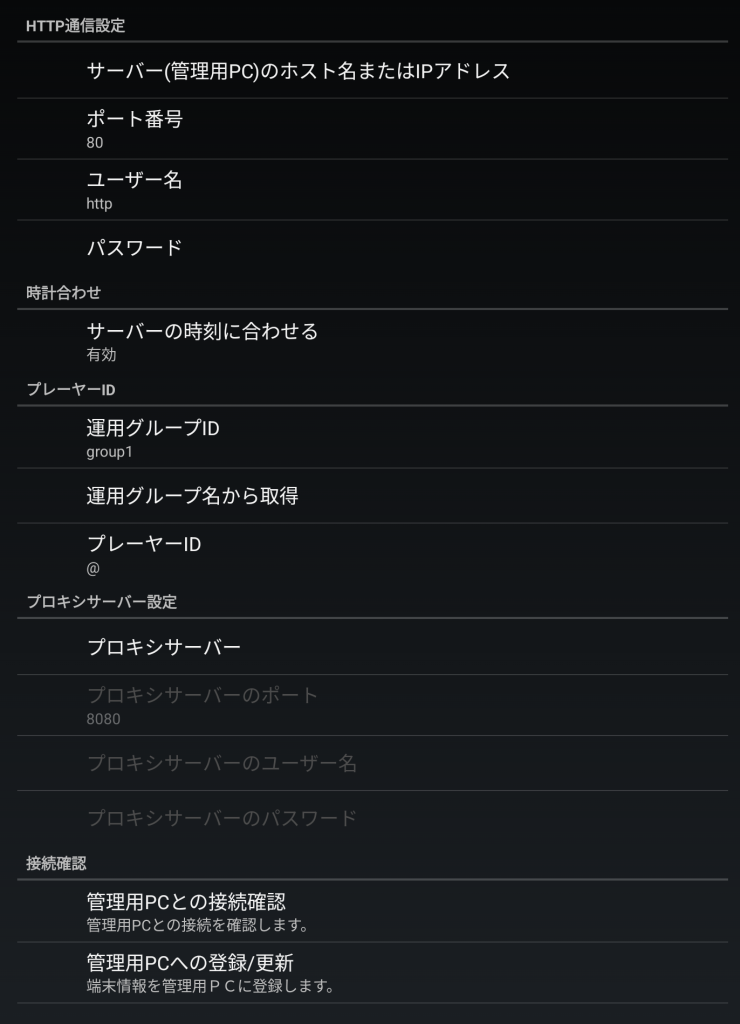
| [ネットワーク設定]タブ | |||
| 配信 | |||
| 配信方法 | コンテンツの配信方法を設定します。 | ||
| FTPサーバー設定 | |||
| ポート番号 | 1024~32000で入力します。 (デフォルト:2121) |
||
| ユーザー名 | 半角英数字30文字以内で入力します。 (デフォルト:ftp) |
||
| パスワード | 半角英数字30文字以内で入力します。 (デフォルト:空欄) |
||
| HTTP通信設定 | |||
| サーバー(管理用PC)のホスト名またはIPアドレス | 管理用PCのホスト名、またはIPアドレスを入力します。 | ||
| ポート番号 | 1~65535で入力します。 HTTPプロトコルで使用するポート番号を設定します。 管理用PC、またはネットワーク内にファイアウォールがある場合は、このポート番号の通信を許可するように設定してください。 (デフォルト:80) |
||
| ユーザー名 | 半角英数字30文字以内で入力します。 (デフォルト:http) |
||
| パスワード | 半角英数字30文字以内で入力します。 (デフォルト:空欄) |
||
| 時計合わせ | |||
| サーバーの時刻に合わせる | 「有効」のとき 時計をサーバー(管理用PC)の時刻に自動的に合わせます。 サーバーとタイムゾーンが異なる場合は、”無効”に設定してください。 |
||
| プレーヤーID | |||
| 運用グループID | 運用グループIDを設定します。 | ||
| 運用グループ名から取得 | 運用グループIDを運用グループ名から取得します。 | ||
| プレーヤーID | プレーヤーIDを設定します。@で始まる2~30文字の文字列で設定してください。 (先頭の“@”は入力しません。自動的に付けられます。) |
||
| プロキシサーバー設定 | |||
| プロキシサーバー | プロキシサーバーのIPアドレスを設定します。 | ||
| プロキシサーバーのポート | プロキシサーバーのポート番号を設定します。 | ||
| プロキシサーバーのユーザー名 | プロキシサーバーのユーザー名を設定します。 | ||
| プロキシサーバーのパスワード | プロキシサーバーのパスワードを設定します。 | ||
| 接続確認 | |||
| 管理用PCとの接続確認 | 管理用PCとの接続確認を行います。 | ||
| 管理用PCへの登録/更新 | 表示用端末情報(配信方法、プレーヤーID、FTP情報、MACアドレス)を管理用PCに登録します。 | ||
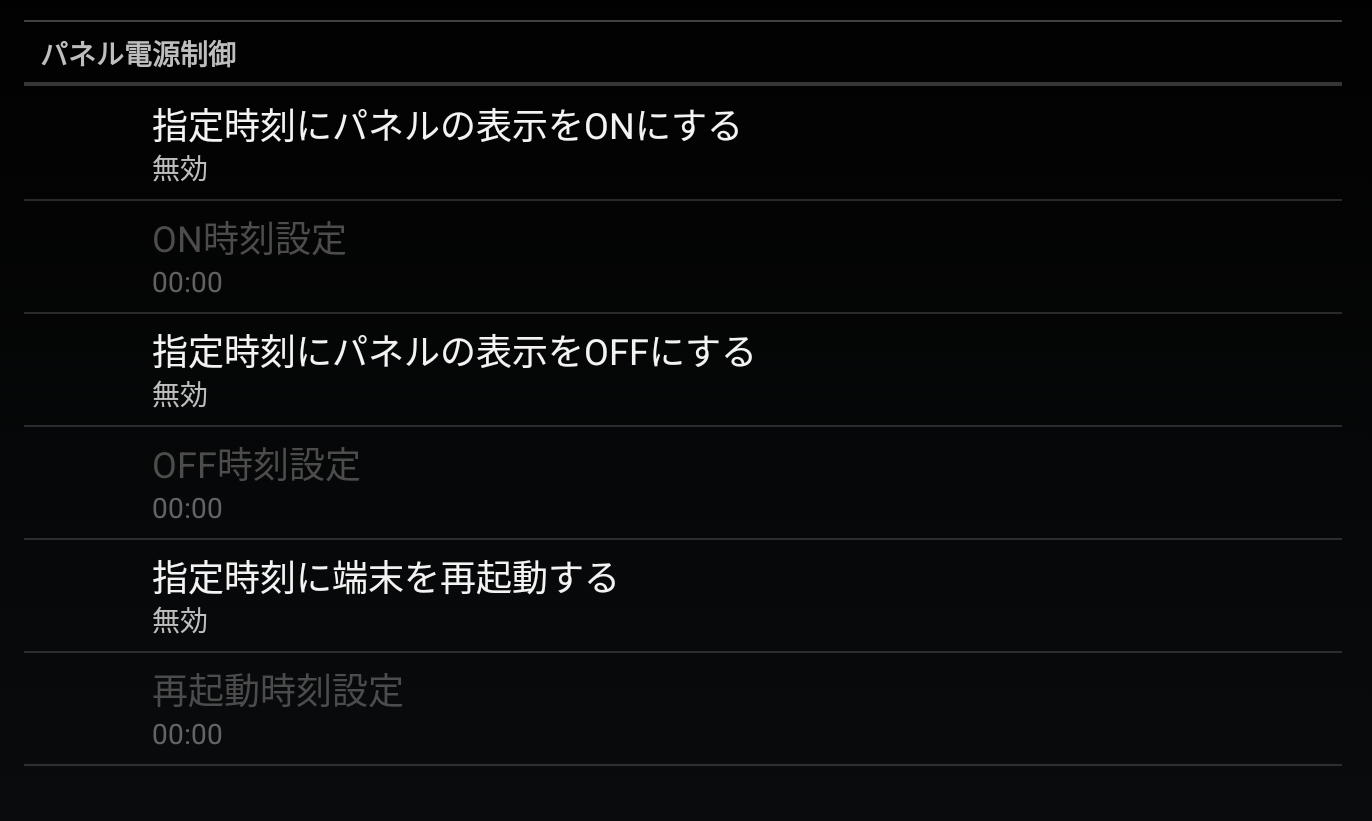
| [電源管理設定]タブ | |||
| パネル電源制御 | |||
| 指定時刻にパネルの表示をON にする | 「有効」のとき 指定した時刻にパネルが ON されます。 | ||
| ON 時刻設定 | パネルを ON にする時刻を設定します。 | ||
| 指定時刻にパネルの表示をOFF にする | 「有効」のとき 指定した時刻にパネルが OFF されます。 | ||
| OFF 時刻設定 | パネルを OFF にする時刻を設定します。 | ||
| 指定時刻に端末を再起動する | 「有効」のとき 指定した時刻に端末が再起動されます。 | ||
| 再起動時刻設定 | 端末を再起動する時刻を設定します。 | ||

| [USB/SD メモリー配信設定]タブ | |||
| USB/SD メモリー配信設定 | |||
| 配信キャンセルダイアログの表示時間 | 配信をキャンセルするダイアログの表示時間を設定します。 | ||
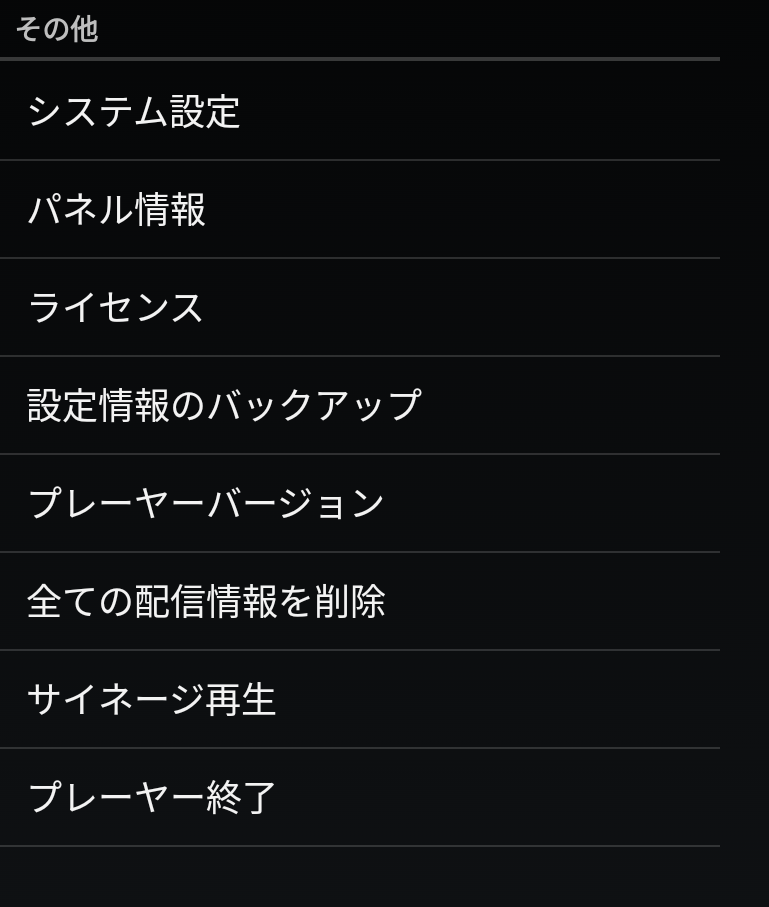
| [その他]タブ | |
| システム設定 | 表示用端末のシステム設定を行います。 |
| パネル情報 | 表示用端末のMAC アドレス、IP アドレスを表示します。 |
| ライセンス | e-Signage S プレーヤーA1 で使用しているライセンス情報を表示します。 |
| 設定情報のバックアップ | プレーヤーA1 の設定情報をUSB メモリーにバックアップすることができます。(※) |
| プレーヤーバージョン | e-Signage S プレーヤーA1・e-Signageメディアビューア・e-Signageブラウザーのバージョン情報を表示します。 |
| 全ての配信情報を削除 | 表示用端末に配信されているデータを削除します。 |
| サイネージ再生 | サイネージの再生を開始します。 |
| プレーヤー終了 | プレーヤーを終了します。 |
※何も書き込まれていない USB メモリーにバックアップしてください。リストアするときは、リストアする表示用端末でプレーヤーA1の設定画面を表示し、バックアップしたUSB メモリーを挿入することでリストアできます。
